当模型创建完成后,就需要将模型渲染出图,Keyshot是一款非常优秀的实时3D渲染软件,也称为光线渲染软件,很多小伙伴还不会使用Keyshot软件渲染图片。本期内容为大家分享Keyshot怎么渲染效果图?以下是详细内容。
Keyshot渲染效果图教程
(1)导入3D模型
启动Keyshot软件,进入到Keyshot操作主界面,点击界面上方的“文件”选项,在弹出的下拉框中点击“导入”命令,导入需要渲染的3D模型文件。Keyshot支持的三维软件文件格式有很多,包括OBJ、Rhino、STEP、FBX等。
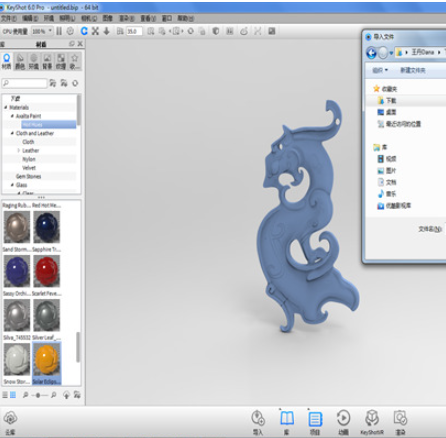
(2)给模型添加材质
选中模型,点击左侧面板中的“材质”选项,接着在右侧面板中单击材料选项卡,在材质库中选择好材质,并选择好的添加的模型,如果想要修改物体的材质属性,鼠标双击就能进行编辑。

(3)调整环境光线
点击“环境”选项,在环境面板中勾选“地面投影”和“光影反射”选项,键盘上的“上、下、左、右’”方向键可以用来调节亮度。

(4)添加背景图片
点击“背景”选项,选择一款喜欢的背景款式,按“Ctrl+B”快捷键就能将模型放入背景图片中。
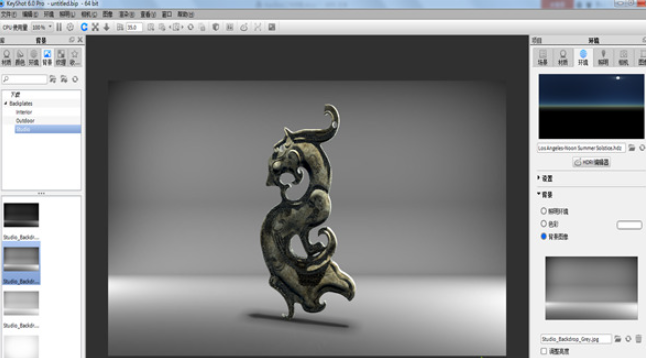
(5)调整相机角度
根据场景需求调整相机的高度,角度。点击“项目”图标,在打开的面板中点击“相机”选项,就能对相机的参数进行调整。
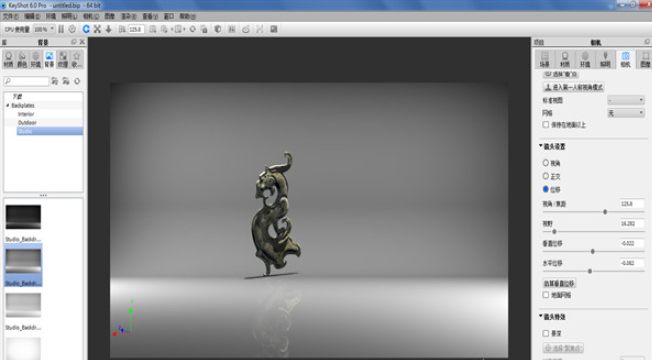
(6)渲染出图
点击菜单栏的“渲染”选项,在弹出来的窗口点击“输出”选项,设置好图像格式、分辨率、保存位置,点击“渲染”按钮进行渲染即可。
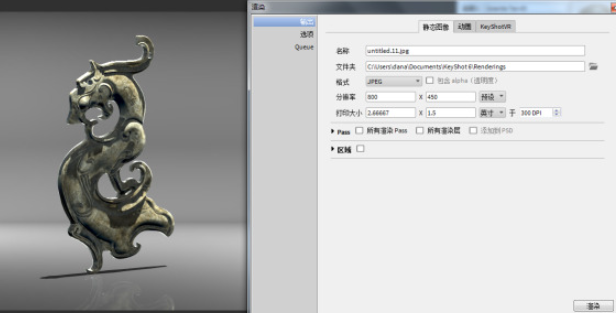
以上就是小编分享的“Keyshot怎么渲染效果图?Keyshot渲染出图教程!”相关内容。希望以上内容能对您有所帮助,小伙伴们我们下期再见哦~

